

NetLify関数は、NetLifyでホストされているアプリケーションのサーバーレス関数を簡単に作成および展開します。
キーテイクアウト
Vue CLIを使用してVUE 3アプリケーションを作成します。また、多くのカスタムCSSを作成することなくアプリに使用できるクラスを提供するユーティリティファーストCSSフレームワークであるTailwind CSSをインストールしてセットアップします。
vue
<span>npm install -g @vue/cli </span>
これにより、インストール用のプリセットを選択するようになります。必要な機能を選択できるように、「手動で選択された機能」を選択します。これが私が選択したオプションを紹介します:
vue create link-previewer
これらのオプションを選択した後、後で使用するためのプリセットとしてオプションを保存するかどうかを尋ねられます。 y(yes)またはn(no)を選択し、インストールを続行します。
Please pick a preset: Manually <span>select features </span>? Check the features needed <span>for your project: Choose Vue version, Babel, PWA, Router, Vuex, Linter </span>? Choose a version of Vue.js that you want to start the project with: <span>3.x </span>? Use <span>history mode for router? (Requires proper server setup for index fallback in production) Yes </span>? Pick a linter / formatter config: Basic ? Pick additional lint features: Lint on save ? Where <span>do you prefer placing config for Babel, ESLint, etc.? In dedicated config files </span>
CD Link-Previewerを実行して、新しく作成されたプロジェクトに入ります
 Tailwind CSS
Tailwind CSS
これにより、プロジェクトのルートに最小限のtailwind.config.jsファイルが作成されます。
<span>npm uninstall tailwindcss postcss autoprefixer </span><span>npm install -D tailwindcss@npm:@tailwindcss/postcss7-compat postcss@^7 autoprefixer@^9 </span>
npx tailwindcss init <span>-p </span>
./src/assets/css/main.cssファイルを作成し、@tailwindディレクティブを使用して、Tailwindのベース、コンポーネント、ユーティリティスタイルを含めます:
Tailwindは、構成された設計システムに基づいて生成するすべてのスタイルとビルド時にこれらのディレクティブを交換します。
最後に、CSSファイルが./src/main.jsファイルにインポートされていることを確認してください:<span>// ./tailwind.config.js
</span>module<span>.exports = {
</span> <span>purge: ['./index.html', './src/**/*.{vue,js,ts,jsx,tsx}'],
</span> <span>...
</span><span>}
</span>
<span>/* ./src/assets/css/main.css */
</span><span><span>@tailwind base;</span>
</span><span><span>@tailwind components;</span>
</span><span><span>@tailwind utilities;</span>
</span>
<span>body{
</span> <span><span>@apply bg-gray-50;</span>
</span><span>}
</span>アプリが実行されているので、提供されているURLに移動すると、Vue用のデフォルトのデモアプリを表示し、TailwindのPreflight Baseスタイルが適用されていることを確認する必要があります。
<span>// ./src/main.js
</span><span>import <span>{ createApp }</span> from 'vue'
</span><span>import <span>App</span> from './App.vue'
</span><span>import './registerServiceWorker'
</span><span>import router from './router'
</span><span>import store from './store'
</span><span>import './assets/css/main.css'
</span>
<span>createApp(App).use(store).use(router).mount('#app')
</span>Tailwind CSS Intellisense拡張機能
<span>npm run serve </span>
よりスムーズな開発エクスペリエンスについては、VSコードのTailwind CSS Intellisense拡張機能をインストールします。

プロジェクトフォルダーがどのように見えるかの概要は次のとおりです。
<span>npm install -g @vue/cli </span>
APIエンドポイントとして機能するサーバー側コード、イベントに応じて自動的に実行される、またはバックグラウンドでより複雑なジョブを処理するサーバーサイドコードを展開します。
基本的なnetlify関数ファイルは、次の構文を使用してハンドラーメソッドをエクスポートします。
Netlifyは、関数が呼び出された/呼び出されたときにイベントとコンテキストのパラメーターを提供します。関数のエンドポイントが呼び出されると、ハンドラーは次のようなイベントオブジェクトを受信します:
vue create link-previewer
関数内で、2つの重要なプロパティを備えたオブジェクトを返しています。
Please pick a preset: Manually <span>select features </span>? Check the features needed <span>for your project: Choose Vue version, Babel, PWA, Router, Vuex, Linter </span>? Choose a version of Vue.js that you want to start the project with: <span>3.x </span>? Use <span>history mode for router? (Requires proper server setup for index fallback in production) Yes </span>? Pick a linter / formatter config: Basic ? Pick additional lint features: Lint on save ? Where <span>do you prefer placing config for Babel, ESLint, etc.? In dedicated config files </span>
ボディ、これは
stringified
オブジェクトです。最初のnetlify関数を作成するには、プロジェクトディレクトリに新しいファイル関数/hello.jsを作成し、以下を入力します。
関数ファイルを作成したら、関数をローカルに実行するために必要な構成を作成する必要があります。
Netlify Configurationを設定しますNetlifyは、ビルド時に関数フォルダーに関数を見つけて展開するようになります。
<span>npm uninstall tailwindcss postcss autoprefixer </span><span>npm install -D tailwindcss@npm:@tailwindcss/postcss7-compat postcss@^7 autoprefixer@^9 </span>
をインストールします
Netlifyに展開することなくローカルに機能を実行するには、Netlify CLIをインストールする必要があります。 CLIを使用すると、いくつかの優れたNetlify機能をローカルでプロジェクトを展開できます。これにより、Netlify CLIがグローバルにインストールされるため、任意のディレクトリからNetlifyコマンドを実行できます。バージョン、使用法などを取得するには、実行できます。
npx tailwindcss init <span>-p </span>
でアプリを実行します
netlify CLIでプロジェクトをローカルに実行するには、開発サーバーを停止します(アクティブな場合)。
<span>// ./tailwind.config.js
</span>module<span>.exports = {
</span> <span>purge: ['./index.html', './src/**/*.{vue,js,ts,jsx,tsx}'],
</span> <span>...
</span><span>}
</span>netlifyは、.envファイルから環境変数をビルドプロセスに挿入しようとします。これは、netlify関数によってアクセスできます。この場合、.ENVファイルはないため、プロセスで定義されたデフォルトをロードします。
最後に、アプリケーションが構築されているフレームワークを自動的に検出し、アプリケーションを展開するために必要なビルドプロセスを実行します。この場合、「vue.jsを使用したNetlify devを起動する」を見ることができます。また、Reactやその他の一般的なフレームワークもサポートしています
注意すべき重要なことの1つは、関数サーバーが実行されているポートを指定する必要がないということです。上記のデフォルトルートを使用して、関数サーバーと通信できます。 Netlifyは、舞台裏のURLとポートを自動的に解決します。
http:// localhost:8888/.netlify/functions/helloにgetリクエストを送信する場合、{"メッセージ": "hello、world!"}。

素晴らしい!最初のサーバーレス関数は機能します!
プレビュー関数api
を作成します
Netlify関数が機能したので、プレビューAPIの構築を開始できます。これは、私たちの関数APIがやろうとしていることの簡単な要約です:

データをpupeTeer
を起動します
Puppeteerはブラウザで新しいページを開き、ターゲットURLに移動しますPuppeteerは、APIを使用することが保証されているChromium(〜170MB MacOS、〜282MB Linux、〜280MB Windows)の最近のバージョンをダウンロードします。
フルパペットパッケージを生産に使用することはできません。これは、NetlifyFunctionsの最大サイズが50MBで、Chromiumパッケージが大きすぎるためです。
IRE Aderinokunによるこの非常に有用な記事のおかげで、地元でも生産の両方で操り人形師と協力することもできます。これが私たちがしなければならないことです:PuppeteerをA
<span>npm install -g @vue/cli </span>
として設置する必要があります。 ここでは、操り人形師と操り人形師のコアの違いをチェックできます。ただし、主な違いは、Pupteer-Coreがインストール時にChromiumを自動的にダウンロードしないことです。
Puppeteer-Coreはブラウザをダウンロードしないため、Netlify関数で使用できる「AWS LambdaおよびGoogle Cloud関数のクロムバイナリ」であるChrome-aws-lambdaをインストールします。これらは、生産で機能するパッケージです:
パッケージをインストールしたので、関数を作成しましょう。
vue create link-previewer
に使用します
Puppeteerがローカルで動作する完全なブラウザをインストールすることが問題になる場合、ネットワークや帯域幅の懸念が遅いためかもしれません。既にインストールされているChromeまたはChromiumブラウザーをPuptetererに使用する回避策があります。
パスをコピーして、プロジェクトのルートで.ENVファイルを作成します。
.envファイルのコンテンツを取得するには、別のパッケージをインストールします - dotenv:
 パッケージを正常にインストールしたので、netlify関数を作成しましょう。
パッケージを正常にインストールしたので、netlify関数を作成しましょう。
Generate-Preview関数を作成
Please pick a preset: Manually <span>select features </span>? Check the features needed <span>for your project: Choose Vue version, Babel, PWA, Router, Vuex, Linter </span>? Choose a version of Vue.js that you want to start the project with: <span>3.x </span>? Use <span>history mode for router? (Requires proper server setup for index fallback in production) Yes </span>? Pick a linter / formatter config: Basic ? Pick additional lint features: Lint on save ? Where <span>do you prefer placing config for Babel, ESLint, etc.? In dedicated config files </span>
を作成します
上記のコードでは、多くのことを行っています。最初に、event.bodyのリクエストペイロードからターゲットを取得します。これは、POSTリクエストで送信されます。<span>npm uninstall tailwindcss postcss autoprefixer </span><span>npm install -D tailwindcss@npm:@tailwindcss/postcss7-compat postcss@^7 autoprefixer@^9 </span>
次に、Chrome-aws-lambdaパッケージを使用してブラウザを起動します。これは、puppeteer.launch()メソッドを使用して行います。この方法は、いくつかのオプションのプロパティを含む引数としてオブジェクトを取り入れます。この方法に渡す重要なプロパティは、実行可能ファイルです。
executablePathをprocess.env.excutable_pathに割り当てます|| Chrom.executablePathを待っています。パッケージが利用可能なヘッドレスブラウザを起動できるようにします。
ブラウザが起動したら、browser.newpage()メソッドを使用してブラウザで新しいページを開きます。また、page.setviewport()メソッドを使用して、ページの目的のブラウザビューポートを設定します。関数を実行するときに、待ち合わせキーワードを使用していることに注意してください。これは、操り人形師が非同期に動作し、いくつかの機能が実行されるまでに時間がかかる場合があるためです。
ページのメディア機能を定義するなど、Page.EmulateMediaFeatures()メソッドを使用して、Puppeteerを使用して、メディア機能オブジェクトの配列を採用しています。それが私たちがより好まれた色のスchemeを暗くする方法です
サイトメタデータとスクリーンショットを取得します次に、ターゲットURLに移動し、タイトル、説明、スクリーンショットを取得します。
これがすべて括弧(())に包まれていることに注意してください。ページの後にnull。$ eval。これは、ページの場合、タイトルがnullに割り当てられるようにするためです。$ eval()は、ページのタイトルを取得できません。
<span>npm install -g @vue/cli </span>
asと引数をpage.evaluate()メソッドに渡します。関数内でdocument.queryselectorを使用して、などのさまざまなメタ説明を取得します。 = "" /> opengraph説明
要素を取得した後、3次演算子を使用してコンテンツを取得し、要素が存在する場合は説明オブジェクトに追加するか、要素が存在しない場合はnullです。説明を取得したら、page.screenshot()メソッドを使用してページのスクリーンショットを使用し、browser.close()。
最後に、ボディプロパティのページの詳細を200のステータスコードでJSONオブジェクトを送信します。前のステップのいずれかでエラーが発生した場合、キャッチブロックに巻き込まれ、400のステータスコードを送信します。代わりにエラーメッセージ。
APIテスターを使用して関数をテストしましょう。ブラウザにPostmanまたはTalend APIテスターをインストールするか、VSコードのAPIテスターであるThunder Client拡張機能を使用できます。
curl:を使用することもできます
Netlify devコマンドを使用して関数を実行します。<span>npm install -g @vue/cli </span>
 関数サーバーのポートを使用してリクエストを送信するか、netlify devサーバー用のデフォルト:8888ポートを送信して、関数にリクエストを送信できます。 http:// localhost:8888/.netlify/functions/generate-previewを使用して、体内にターゲットを含むオブジェクトを使用してPOSTリクエストを送信します:
関数サーバーのポートを使用してリクエストを送信するか、netlify devサーバー用のデフォルト:8888ポートを送信して、関数にリクエストを送信できます。 http:// localhost:8888/.netlify/functions/generate-previewを使用して、体内にターゲットを含むオブジェクトを使用してPOSTリクエストを送信します:
リクエストを送信するとき、ここに私たちが得た応答があります。
vue create link-previewer
 プレビューデータを含むJSONオブジェクトを取得します:
プレビューデータを含むJSONオブジェクトを取得します:
サーバーレス機能が機能したので、フロントエンドでどのように使用できるか見てみましょう。
Please pick a preset: Manually <span>select features </span>? Check the features needed <span>for your project: Choose Vue version, Babel, PWA, Router, Vuex, Linter </span>? Choose a version of Vue.js that you want to start the project with: <span>3.x </span>? Use <span>history mode for router? (Requires proper server setup for index fallback in production) Yes </span>? Pick a linter / formatter config: Basic ? Pick additional lint features: Lint on save ? Where <span>do you prefer placing config for Babel, ESLint, etc.? In dedicated config files </span>
Generate-Preview関数と対話するには、TargetUrlを含む投稿リクエストを送信する必要があります。
リンクプレビューコンポーネントの作成
まず、リンクプレビューコンポーネントSRC/コンポーネント/linkpreviewer.vue。
を作成しましょう
プレビューで表示される説明を取得するには、previewdata.value.description(desc || og || twitter || "")に割り当てます。このようにして、値を持つ最初のプロパティが説明に割り当てられます。
上記のコードでは、基本的にBase64文字列である画像を表示するために、画像タイプなどのデータと一緒に文字列を渡し、src- ""属性にエンコードする必要があります。
これが私たちのシンプルなアプリが今どのように見えるかです。 甘い!私たちのアプリは機能します。 Netlify CLIを使用してローカルで実行しているので、CLIを使用してNetlifyを展開する方法を見てみましょう。
次に、Netlifyアカウントにログインする必要があります。
アプリケーションを承認した後、プロジェクトを新しいサイトにリンクできます。 netlifyは、たくさんの質問をしてくれます:
を選択します
を選択します
この後、Netlifyはファイルをアップロードして新しいサイトに展開します。
注:認証の問題のためにターミナルからレポをプッシュできない場合があり、このようなGitからメッセージが表示される場合があります。代わりに個人的なアクセストークンを使用してください。」これは、個人的なアクセストークン(PAT)を作成し、それを使用してログインする必要があることを意味します。それを行うには、GitHubトークン設定に移動して新しいトークンを生成します。必要なすべてのアクセス許可を選択します。リポジトリにアクセスできることを確認してください。パットを生成した後、コピーしてどこかに保存します。次に、Git Push -U Origin Main Commandをもう一度試して、パスワードを求められたときにPATに貼り付けてください。
プロジェクトをGitHubにプッシュしたら、GitHubから新しいサイトを作成するためにNetlifyに向かいます。
その後、[展開]サイトをクリックしてください。 Netlifyはサイトを展開し、提供されている展開リンクをクリックしてサイトをプレビューできます。トップメニューの関数にアクセスすることで、関数を見ることができます。 関数を選択して、詳細とログを表示できます。 甘い! Netlifyに展開されているデモへのリンク:https://lnkpreviewr.netlify.app
さらなる読み取りとリソース はい、Puppeteerを使用してサーバーレス関数のフォーム提出を自動化できます。 「page.type()」関数を使用して入力フィールドと「page.click()」関数を入力して、ボタンまたはリンクをクリックします。フォームの提出後、操り人形師を使用して結果のページをナビゲートし、必要なデータを抽出できます。 JavaScriptで生成されたコンテンツをレンダリングできるため、サーバーレス関数の動的Webサイト。 「page.evaluate()」関数を使用して、ページのコンテキストでJavaScriptコードを実行し、必要なデータを抽出できます。 🎜> <span>npm install -g @vue/cli
</span>
vue create link-previewer
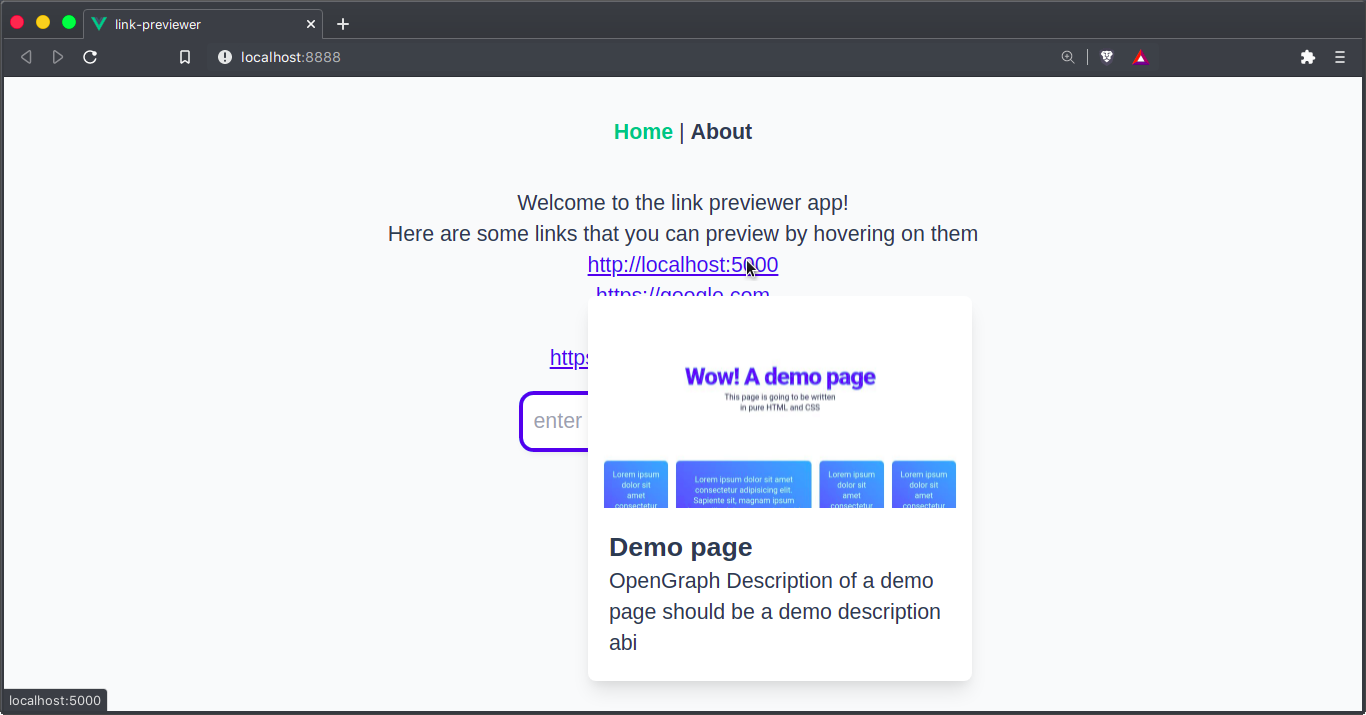 これにより、アプリが構築され、生産に展開できるDIST/フォルダーが作成されます。
これにより、アプリが構築され、生産に展開できるDIST/フォルダーが作成されます。これにより、ブラウザのnetlifyアカウントにログインします。
Please pick a preset: Manually <span>select features
</span>? Check the features needed <span>for your project: Choose Vue version, Babel, PWA, Router, Vuex, Linter
</span>? Choose a version of Vue.js that you want to start the project with: <span>3.x
</span>? Use <span>history mode for router? (Requires proper server setup for index fallback in production) Yes
</span>? Pick a linter / formatter config: Basic
? Pick additional lint features: Lint on save
? Where <span>do you prefer placing config for Babel, ESLint, etc.? In dedicated config files
</span>
<span>npm uninstall tailwindcss postcss autoprefixer
</span><span>npm install -D tailwindcss@npm:@tailwindcss/postcss7-compat postcss@^7 autoprefixer@^9
</span>
 公開ディレクトリ(「パブリック」または「dist」または「」など)を提供してください。 dist。
公開ディレクトリ(「パブリック」または「dist」または「」など)を提供してください。 dist。を使用して展開します
<span>npm install -g @vue/cli
</span>



ここに私が便利だと思ったいくつかのリソースとコンテンツがあり、あなたもそうすると思います:
操り人形師とサーバーレス関数に関するよくある質問(FAQ)
サーバーレス関数で操り人形師コードをデバッグするにはどうすればよいですか?サーバーレス関数でのパペットのデバッグは、サーバーレスアーキテクチャの性質のために少し難しい場合があります。ただし、「Console.Log」関数を使用して値を印刷し、コードの実行を追跡できます。 「page.on(“ Console ’、MSG => console.log(msg.text()))関数を使用して、ブラウザからすべてのコンソール出力を記録することもできます。サーバーレス機能プロバイダーのダッシュボードのログを確認することを忘れないでください。サーバーレス関数内の操り人形師のエラーを処理するにはどうすればよいですか? 。トライキャッチブロックを使用してエラーを処理できます。キャッチブロックでは、エラーメッセージをログにして、オプションでエラーメッセージを使用して応答を送信できます。これにより、発生する可能性のある問題を追跡および修正できます。 AWS Lambda、Google Cloud Functions、Azure Functions。ただし、セットアッププロセスはプロバイダーによって異なる場合があります。 AWS LambdaのChrome-Aws-Lambdaなどの操り人形師のカスタムビルドを使用する必要があるかもしれません。サーバーレス関数では、いくつかの戦略を使用できます。まず、複数の呼び出しでブラウザインスタンスを再利用します。次に、すべてのネットワークリクエストが終了したことを確認するために、「networkIdle0」waituntilオプションを使用します。第三に、画像、CSS、フォントなどの操り人形師の不必要な機能を無効にしてページの読み込みをスピードアップします。簡単です。 「page.screenshot()」関数を使用して、現在のページのスクリーンショットを使用できます。スクリーンショットタイプ(JPEGまたはPNG)、品質、および完全なページまたはビューポートのみを含めるかどうかなどのオプションを指定できます。Puppeteerを使用してサーバーレス関数でフォームの送信を自動化できますか?
はい、操り人形師を使用して、サーバーレス関数でWebアプリケーションをテストできます。 Puppeteerは、ブラウザオートメーション用の高レベルのAPIを提供します。これは、エンドツーエンドテストに最適です。ユーザーのインタラクションをシミュレートし、結果のページ状態を確認し、スクリーンショットを撮ってアプリケーションの動作を視覚的に検証することもできます。サーバーレス関数の操り人形師とのセッションは、「page.cookies()」および「page.setcookie()」関数を使用して実行できます。これらの関数を使用して、それぞれCookieを取得および設定できます。これは、セッションを維持したり、さまざまなCookieでアプリケーションの動作をテストするのに役立ちます。
以上がPuppeteer&ServerLess関数を使用してリンクプレビューターを構築しますの詳細内容です。詳細については、PHP 中国語 Web サイトの他の関連記事を参照してください。